翅膀的制作过程如下,先用ps钢笔勾画出一片翅膀形状,加上内发光效果,复制和缩小多次,完成翅膀的形状,再用彩色渐变与翅膀图层进行叠加处理,为其添加上炫彩效果,完成制作,最终效果图

技巧:本ps教程适合任何ps版本,用到的是滤镜的有关知识和图像编辑的有关知识。
1 使用路径绘制下图形状。
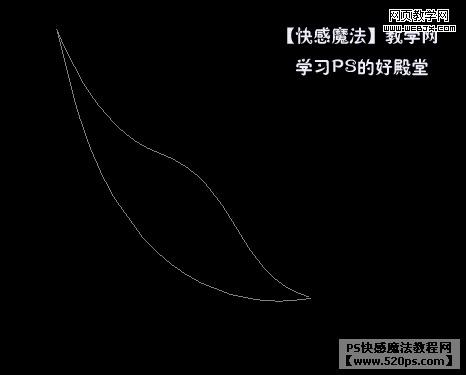
2 新建一层,将路径转为选区,并且填充为白色。

|||
3 将选区羽化10个像素,然后删除,如下图。
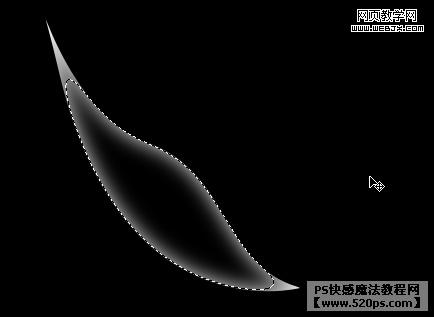
4 复制一层,ctrl+t,旋转下图角度,并且图片缩放80%。

5 选择shift+ctrl+alt+t,不停地重复复制,形成以下图形。
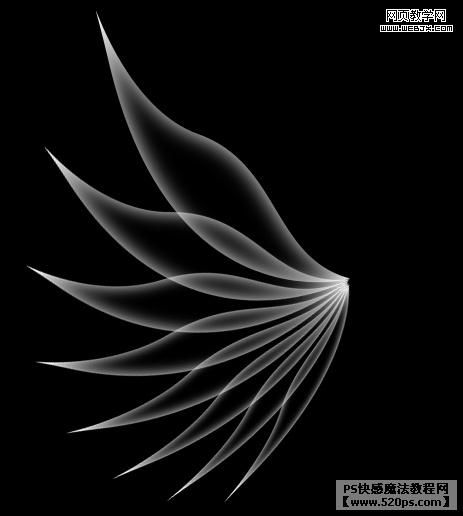
|||
6 链接所有的“翅膀”,黑色背景除外,选择图层菜单下的合并链接图层命令。
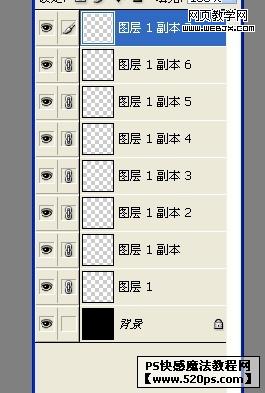
7 将合并的图层复制一层,选择模糊--径向模糊,半径为50像素,如图。
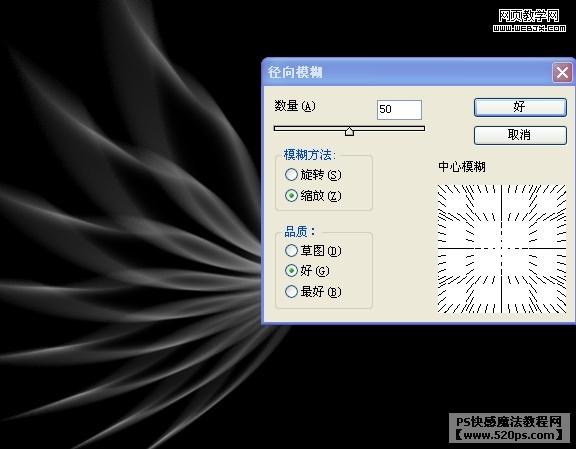
8 再将图层的高稍微拉高一点,并且将两个图层的位置调整好,如图。

|||
9 选中径向模糊后的图层,设置图层混合选项中的颜色叠加(设为蓝色),如图设置。

10 新建ps图层,设置渐变,选择彩虹渐变,并将本图层的模式设置为叠加,如图。
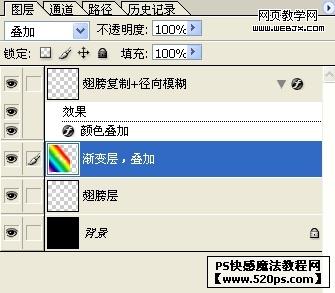
11 至此翅膀雏形基本完成,效果如下图所示。
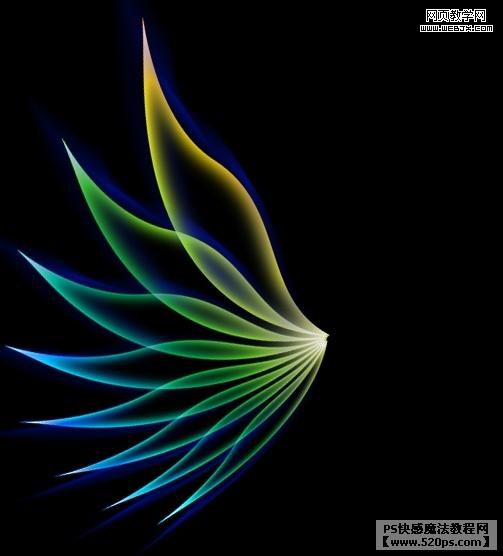
12 将翅膀层和复制的翅膀层链接,编辑--变换--垂直翻转。

13 用同样的方法制作翅膀的右边部分,盖印图层,此时将出现2对完整的翅膀,将第二对翅膀缩小,并设置图层模式为:
滤色,完成。

新闻热点
疑难解答